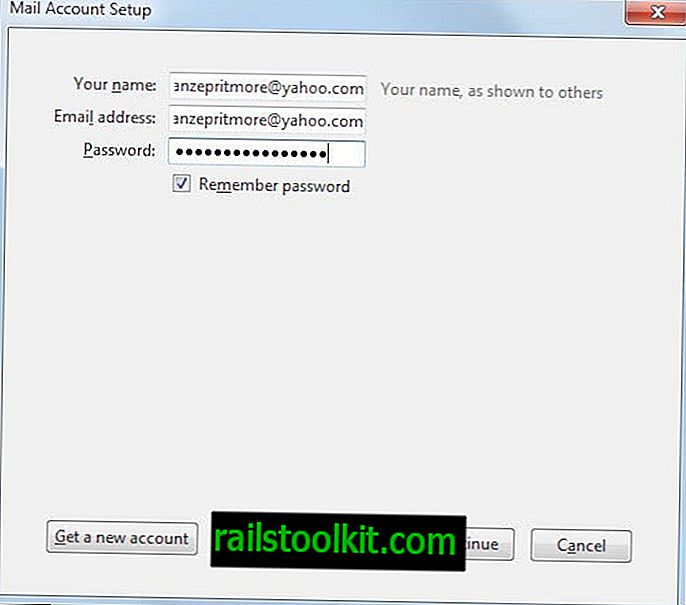Відключення зображень, мабуть, не те, що вважають більшість користувачів Інтернету, але це може мати сенс часом.
Однією з причин, чому ви можете відключити завантаження зображень, є швидкість. Точніше, час завантаження веб-сайтів.
Хоча це залежить від кожного окремого веб-сайту, який ви відвідуєте, та підключення до Інтернету вашого пристрою, в Інтернеті ледь є веб-сайт, який не використовує зображення.
Оскільки зображення можуть бути досить великими, особливо якщо вони не оптимізовані, це може уповільнити завантаження веб-сторінок.
Це може не бути проблемою, якщо у вас швидке підключення до Інтернету, але якщо ви застрягли у повільному, як я зараз, ви можете скористатися блокуванням зображень, щоб трохи прискорити роботу.
Народні параметри Firefox
Mozilla видалив налаштування для відключення зображень у меню Параметри Firefox деякий час тому. Сама перевага все ще є, але вже не така доступна.
Сам Firefox надає два основні варіанти управління завантаженням зображень:
- Блокуйте зображення в усьому світі
- Блокуйте зображення для вибраних доменів
Блокуйте зображення у всьому світі у Firefox

Вам потрібно внести зміни на сторінку розширеної конфігурації Firefox, щоб змінити, як браузер обробляє зображення.
- Наберіть about: конфігурація та натисніть клавішу введення після цього.
- Підтвердьте, що ви будете обережні, якщо з’явиться попередження.
- Пошук налаштувань permissions.default.image
- Двічі клацніть на налаштування, щоб змінити його значення.
Параметр підтримує три різні значення:
- Завантажити всі зображення (за замовчуванням)
- Блокувати всі зображення.
- Блокуйте лише сторонні зображення.
Встановіть значення на 2 для блокування всіх зображень або на 3 для блокування лише зображень сторонніх виробників. Різниця між двома значеннями полягає в наступному. Якщо ви блокуєте сторонні зображення, усі зображення, розміщені в домені, на якому ви перебуваєте, завантажуються, а всі зображення, що не розміщуються на ньому, заблоковані.
Блокувати зображення вибірково
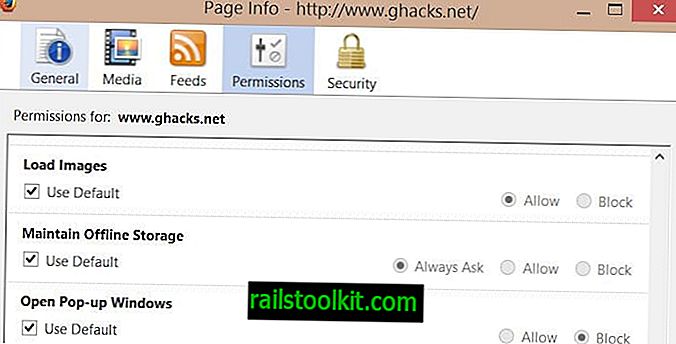
Другий варіант, який у вас є, дає вам більше контролю, оскільки ви можете дозволити або заблокувати зображення на домен.
Хороша новина в тому, що вона працює обома способами. Якщо ви встановили перевагу вище для блокування всіх зображень, ви можете дозволити деяким доменам завантажувати їх, незважаючи на це, або віце-вірш.
Щоб відкрити меню, клацніть правою кнопкою миші на сторінці домену та виберіть Переглянути інформацію про сторінку у контекстному меню, яке відкриється.
Перейдіть на вкладку дозволів на новій сторінці та знайдіть на ній зображення. Він встановлений для використання за замовчуванням значення за замовчуванням.
Якщо ви хочете обійти за замовчуванням, зніміть прапорець у полі використання за замовчуванням і перемкніть дозвіл на це.
Блокування зображень сторонніх доменів
Оскільки зображення можуть не завантажуватися з вашої сторінки, а з іншого домену, наприклад, з мережі розповсюдження контенту, є інший варіант керування завантаженням зображень за допомогою меню Інформація про сторінку.
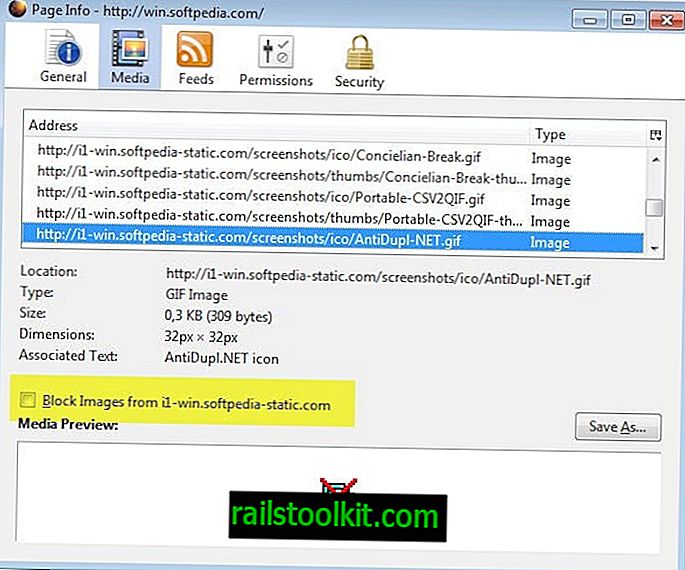
Перейдіть на вкладку "Медіа", щоб отримати список усіх медіафайлів, зображення - це медіафайли, які завантажувались при відкритті сторінки у Firefox.
Просто виберіть одну з доступних там адрес і перевірте блок-зображення, щоб потім заблокувати зображення з цього домену.
Відновлення опції
Як зараз розблокувати заблоковані хости зображень? Це робиться натисканням на Firefox> Опції> Вміст та натисканням кнопки Винятки поруч із Автоматично завантажувати зображення . Ви знайдете перелічені там всі заблоковані хости зображень із можливістю видалити вибрані чи всі із списку.
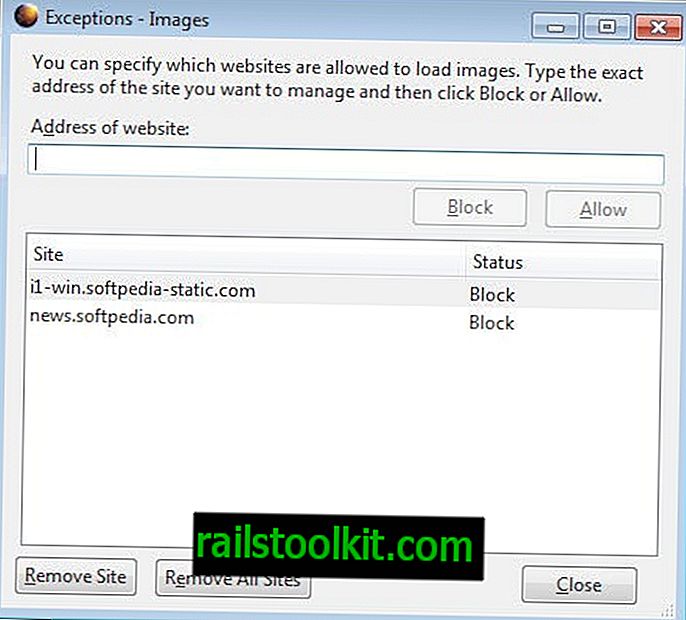
Зробіть речі зручними
Очевидно, що це не дуже зручно, особливо якщо вам потрібно регулярно переходити між станами.
Існує досить багато розширень, які можна використовувати для поліпшення роботи. Популярне розширення Image Block додає кнопку Firefox, наприклад, що перемикає стан завантаження зображення кожного разу, коли ви його активуєте.
Якщо ви віддаєте перевагу клавіатурі, використовуйте блокувальник зображень, який додає спеціальну гарячу клавішу в Firefox для перемикання зображень. За замовчуванням встановлено Alt-i, але ви можете змінити його в опціях, щоб встановити іншу гарячу клавішу для операції.